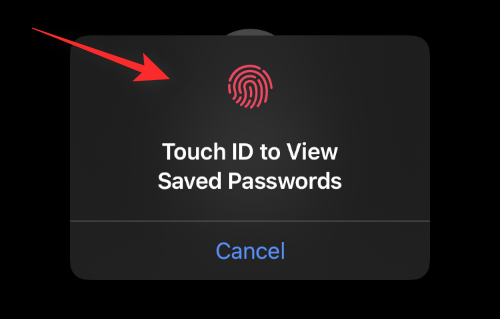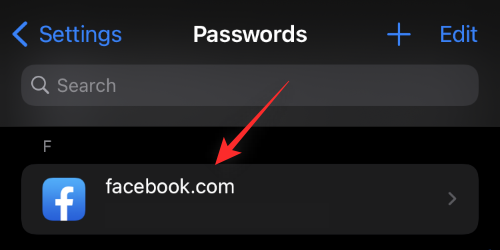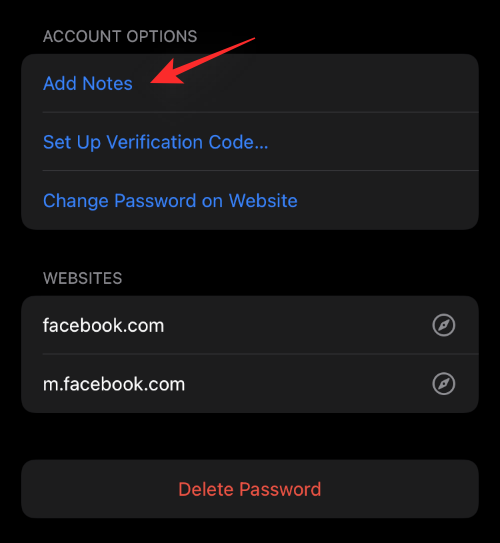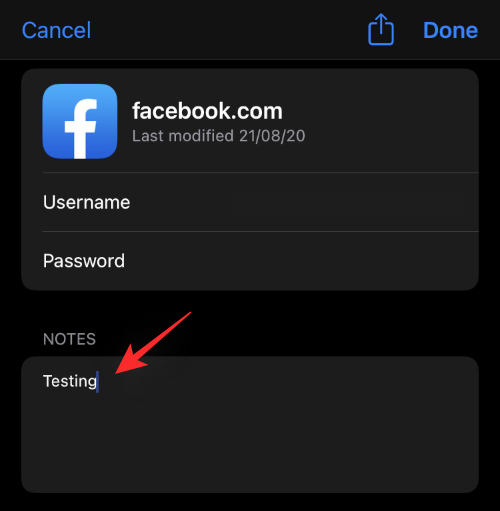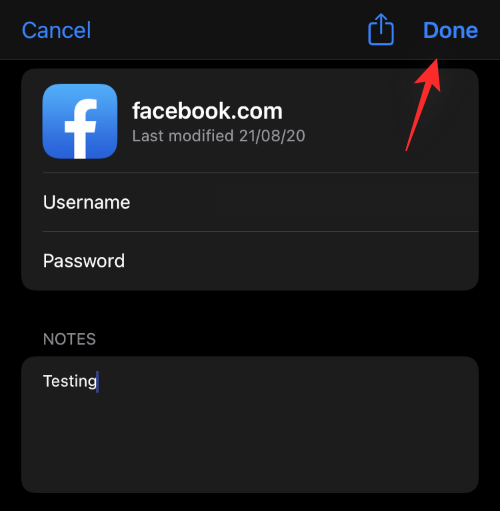Heim >Mobiles Tutorial >iPhone >So fügen Sie Notizen zu gespeicherten Passwörtern auf dem iPhone hinzu
So fügen Sie Notizen zu gespeicherten Passwörtern auf dem iPhone hinzu
- PHPznach vorne
- 2024-02-28 19:41:30800Durchsuche
Der iCloud-Schlüsselbund erleichtert die Verwaltung Ihrer Passwörter, ohne dass Sie sich Websites oder Benutzernamen merken oder erraten müssen. Sie können dies tun, indem Sie Notizen zu vorhandenen Passwörtern für Apps und Websites im iCloud-Schlüsselbund hinzufügen.
In diesem Artikel erklären wir, wie Sie Notizen zu den Passwörtern hinzufügen, die Sie im iCloud-Schlüsselbund auf dem iPhone speichern.
Anforderungen
Es gibt einige Anforderungen, die Sie erfüllen müssen, um diese neue Funktion im iCloud-Schlüsselbund nutzen zu können.
- Ein iPhone mit iOS 15.4 oder höher
- Eine gültige Apple-ID mit im iCloud-Schlüsselbund gespeicherten Passwörtern
- Eine gültige Internetverbindung
So fügen Sie Notizen zu gespeicherten Passwörtern hinzu
Es versteht sich von selbst, dass Sie sich in iCloud befinden sollten Speichern Sie einige Passwörter im Schlüsselbund, um Kommentare hinzuzufügen. Sie können die folgenden Schritte ausführen, um Notizen zu gespeicherten Passwörtern auf dem iPhone hinzuzufügen.
- Öffnen Sie die Einstellungen-App auf Ihrem iPhone.
- Scrollen Sie in den Einstellungen nach unten und tippen Sie auf Passwörter.

- Bestätigen Sie jetzt Ihre Identität mit Face ID oder Touch ID, um auf Ihre Passwörter zuzugreifen.

- Wählen Sie nun aus der Liste das Passwort aus, das Sie kommentieren möchten.

- Scrollen Sie nach unten und klicken Sie unter „Kontooptionen“ auf „Notiz hinzufügen“.

- Geben Sie den Kommentar ein, den Sie dem aktuellen Passwort hinzufügen möchten.

- Klicken Sie oben rechts auf „Fertig“.

Das ist es! Der hinzugefügte Kommentar wird nun als Ihr gespeichertes Passwort gespeichert, sodass Sie ihn beim nächsten Abrufen Ihres Passworts anzeigen können.
FAQ
Für einige Benutzer ist der iCloud-Schlüsselbund ein Rätsel. Deshalb finden Sie hier einige häufig gestellte Fragen, die Ihnen helfen sollen, sich schnell auf den neuesten Stand zu bringen.
Warum Kommentare zum Passwort hinzufügen?
Anmerkungen sind hilfreich, wenn Sie sich nicht mehr an Ihren Benutzernamen oder die Website erinnern können, auf der Ihr Passwort gespeichert ist. Dies ist häufig bei Passwörtern der Fall, die eindeutige Benutzernamen verwenden, was manchmal dazu führen kann, dass der Passwort-Manager die tatsächliche Website übersieht.
Wenn Sie mehrere Konten für eine Website haben, können Ihnen Sticky Notes außerdem dabei helfen, jedes gespeicherte Passwort für dieselbe Website einzeln zu identifizieren, ohne sich jedes Detail derselben merken zu müssen.
Sollten vertrauliche Informationen in gespeicherten Passwortnotizen gespeichert werden?
Sie können vertrauliche Informationen in Notizen speichern, dies wird jedoch nicht empfohlen. Passwörter werden nur angezeigt, wenn Sie Ihre Identität bestätigen, und das Gleiche gilt für Notes, dort sind Sie sicher.
Bei der Authentifizierung sind Notizen jedoch direkt sichtbar und das Passwort bleibt verborgen. Dies kann Ihre Notizen gefährden, Sie können jedoch nach der Überprüfung Ihrer Identität immer noch entscheiden, wann Sie Ihr Passwort preisgeben möchten.
Wer kann meine passwortgespeicherten Notizen sehen?
Benutzer, die Zugriff auf Ihre Apple-ID oder ein iOS- oder iPadOS-Gerät mit biometrischem Zugriff haben, können auf Ihre gespeicherten Passwörter und gespeicherten Notizen zugreifen. Grundsätzlich kann jeder, der Zugriff auf Ihre gespeicherten Passwörter hat, auf Ihre gespeicherten Notizen zugreifen.
Das obige ist der detaillierte Inhalt vonSo fügen Sie Notizen zu gespeicherten Passwörtern auf dem iPhone hinzu. Für weitere Informationen folgen Sie bitte anderen verwandten Artikeln auf der PHP chinesischen Website!
In Verbindung stehende Artikel
Mehr sehen- So legen Sie Tastenkombinationen für mehrzeilige Kommentare in vscode fest
- Was ist die ECID des iPhone?
- Was ist die Tastenkombination zum Kommentieren von HTML-Code in vscode?
- Wie groß ist die Akkukapazität des iPhone 6s?
- Was ist der Unterschied zwischen der US-Version des iPhone und der chinesischen Version?